
Como configurar o seu Spam Filter através do Cpanel
Para filtrar mensagens / spams indesejados, você pode ativar a ferramenta anti-spam de filtros de spam do cPanel. Nós vamos aprender a como ativar e se já estiver ativado, você vai aprender a configurá-lo de forma eficiente. É normal o spam hoje em dia, uma praga dos tempos modernos, contudo isto realmente aborrece por ser uma chuva de e-mails sem autorização e sendo a maioria irrelevante entre produtos indesejados, fraudes e serviços que não nos interessam. Mas isto tudo pode ser eliminado.
Acesse a sua área de hospedagem para poder configurar o SPAM FILTER. Lembramos que o SPAM FILTER é o que configura o SpamAssassin atualmente. É um poderoso filtro de spam do Cpanel. Abaixo você terá algumas orientações sobre o processo de configuração.
Faça login no cPanel.
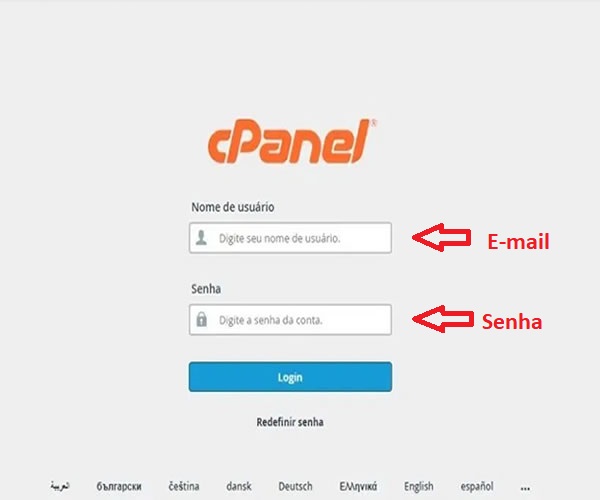
Na seção Email, clique em Filtros de spam.
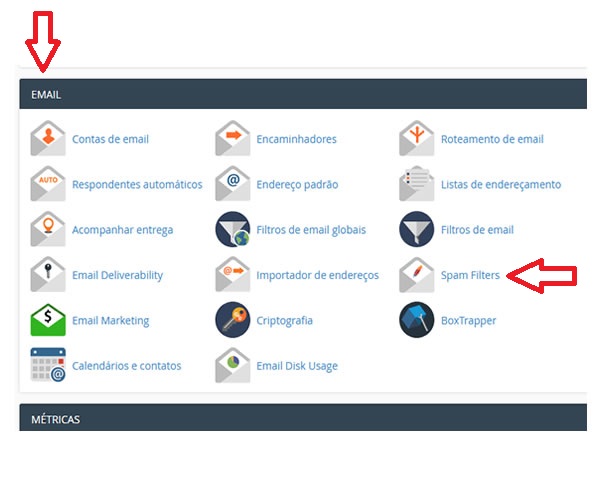
Os Filtros de spam serão desativados por padrão, portanto, você precisará ativá-lo. Para fazer isso, ative a opção Processar novos e-mails e marque-os como spam. Mas se já estiver ativado por algum motivo, você pode pular esta etapa. Você poderá focar na configuração dele agora.
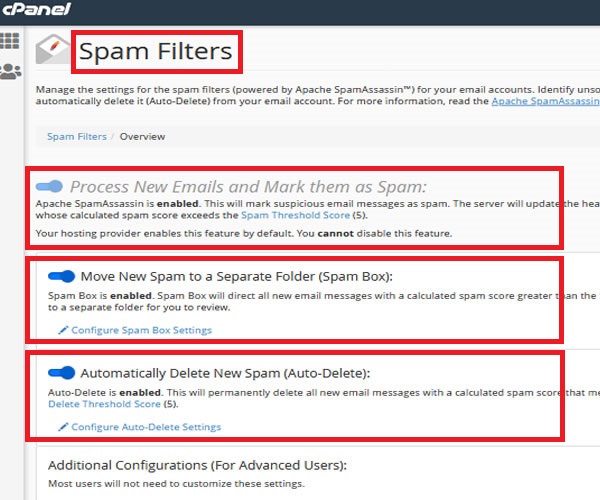
Seção Filtros: Você verá a opção exclusão automática de spam. Ativando esta opção, você pode excluir automaticamente as mensagens que os Filtros de spam marcam como spam. ou seja, com uma pontuação de spam de “5” ou superior, será excluído. Você pode definir a pontuação de spam na pontuação de limite de spam. A pontuação de spam padrão e recomendado é “5”. Mas você pode configurar conforme desejar.
Clique na opção mostrar configurações adicionais para colocar na lista de permissões / lista negra qualquer uma das contas de e-mail no filtro de spam do cPanel.
Lista de permissões de e-mail no cPanel.
→ Clique em Editar configuração da lista de permissões de spam e selecione adicionar um novo item da lista de permissões.
→ Dentro da whitelist_from, você pode fazer o mencionado abaixo.
→ usuário@seudominio.com – Se você quiser colocar uma conta na lista de permissões.
→ *@seudominio.com – Se você quiser colocar todas as contas de e-mail de qualquer domínio na lista de permissões.
Clique em Atualizar lista de permissões para salvar as configurações.
Lista negra de e-mail no cPanel usando o Filtro de spam.
→ Clique em Editar configuração da lista negra de spam e selecione Adicionar um novo item à lista negra.
→ Dentro da lista negra_de, você pode fazer o que é mencionado abaixo.
→ usuário@seudominio.com – Se você quiser colocar uma conta de e-mail na lista negra.
→ *@seudominio.com – Se você deseja colocar na lista negra todas as contas de e-mail de qualquer domínio.
Clique em Atualizar lista negra para salvar as configurações.
Estes passos simples protegerão o seu e-mail e diminuirão os spams que chegam em massa a sua caixa de e-mail principal. Spam é algo que sempre acontecerá em qualquer e-mail, mas as configurações corretas do SPAM FILTER fará toda a diferença no final.
Nós esperamos ter ajudado neste pequeno tutorial. Caso tenha alguma dica ou dúvida, por favor, nos envie um e-mail ou escreva abaixo para que nós possamos dar um suporte ou atenção extra.
Equipe de suporte – Central de suporte
High Speed Web Hosting
www.facebook.com/sampahost
Twitter: @sampa_hosting
Skype ID: comercialsampa


